Použití fotografie nebo loga jako vodoznaku vyžaduje v Publisheru dva kroky: Nejdřív přidáte obrázek na stránku předlohy a pak upravíte formát obrázku.
Tip: Pokud chcete převést text, objekt WordArt nebo nakreslený objekt na vodoznak, nejdřív objekt uložte jako obrázek: Klikněte pravým tlačítkem myši na objekt, klikněte na Uložit jako obrázek,vyberte požadované možnosti a odstraňte objekt a vložte ho do dokumentu jako obrázek.
Obrázky můžou být krásným vodoznakem nebo taky celostránkovým pozadím vašich publikací nebo můžete třeba přidat vodoznak (třeba copyright) na fotku.
Přidání obrázku do publikace jako vodoznak
-
Klikněte na Návrh stránky > Stránky předlohy > Upravit stránky předlohy.
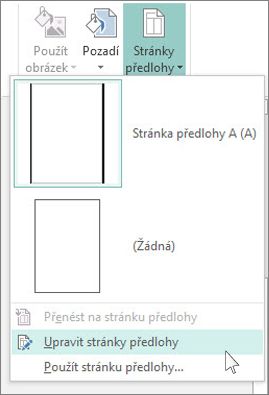
-
Klikněte na Vložení > Obrázky nebo Online obrázky.
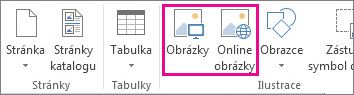
-
Najděte obrázek a klikněte na Vložit.
-
Tažením za úchyty obrázku upravte velikost vodoznaku.
Tip: Pokud chcete zachovat poměr stran obrázku, stiskněte klávesu Shift a táhněte za rohový úchyt fotografie.
Úprava formátu obrázku
Upravte průhlednost obrázku tak, aby byl text publikace dobře čitelný.
-
Klikněte na obrázek pravým tlačítkem myši a potom klikněte na Formát obrázku.
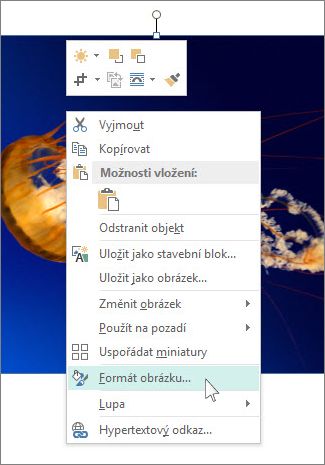
-
Na kartě Obrázek v části Průhlednost nejdříve zadáte v poli průhlednosti nějakou hodnotu (třeba 85 %) a pak můžete zvětšováním a zmenšováním procentní hodnoty obrázek zesvětlit nebo ztmavit.
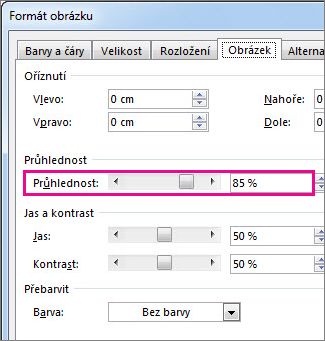
-
Na stránku publikace se vrátíte tak, že na kartě Stránka předlohy kliknete na Zavřít stránku předlohy.
Přidání obrázku do publikace jako vodoznak
-
Klikněte na Návrh stránky > Stránky předlohy > Upravit stránky předlohy.
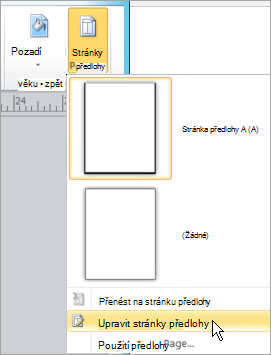
-
Klikněte na Vložit > Obrázek.
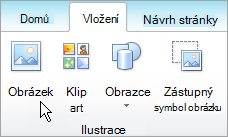
-
Najděte obrázek a klikněte na Vložit.
-
Tažením za úchyty obrázku upravte velikost vodoznaku.
Úprava formátu obrázku
-
Klikněte na obrázek pravým tlačítkem myši a potom klikněte na Formát obrázku.
-
Na kartě Obrázek klikněte v části Ovládací prvek Obrázekv seznamu Barva na Položku Vymytí a potom klikněte na Přebarvit.
-
V dialogovém okně Přebarvit obrázek vyberte požadovanou barvu vodoznaku.
-
Klikněte na Použíta potom na OK.
-
V dialogovém okně Formát obrázku vyberte všechny další požadované možnosti a potom klikněte na OK.
-
V nabídce Arrange (Uspořádat) přejděte na Order (Pořadí)a potom klikněte na Send to Back (Poslat zpátky).










